Resumo da IA
Quer utilizar o WPForms para adicionar utilizadores às suas listas de correio Constant Contact? Com a nossa integração Constant Contact, pode permitir que os utilizadores se juntem às suas listas de subscritores submetendo um formulário no seu website.
Este tutorial mostra-lhe como adicionar subscritores às suas listas de correio Constant Contact através de um formulário de inscrição em boletins informativos.
- Configurar a integração do Constant Contact
- Adicionar uma integração do Constant Contact ao seu formulário
- Configuração da lógica condicional (opcional)
- Perguntas mais frequentes
Antes de mergulhar no tutorial abaixo, você precisará instalar e ativar o WPForms no seu site WordPress. Além disso, se você ainda não tem uma conta Constant Contact, certifique-se de criar uma antes de prosseguir.
Configurar a integração do Constant Contact
O primeiro passo é integrar o WPForms com a sua conta Constant Contact. Para fazer isso no painel do WordPress, você precisará ir para WPForms " Configurações e clicar na guia Integrações.

Em seguida, clique na secção Constant Contact para expandir as suas definições. Em seguida, clique no botão Add New Account (Adicionar nova conta ).
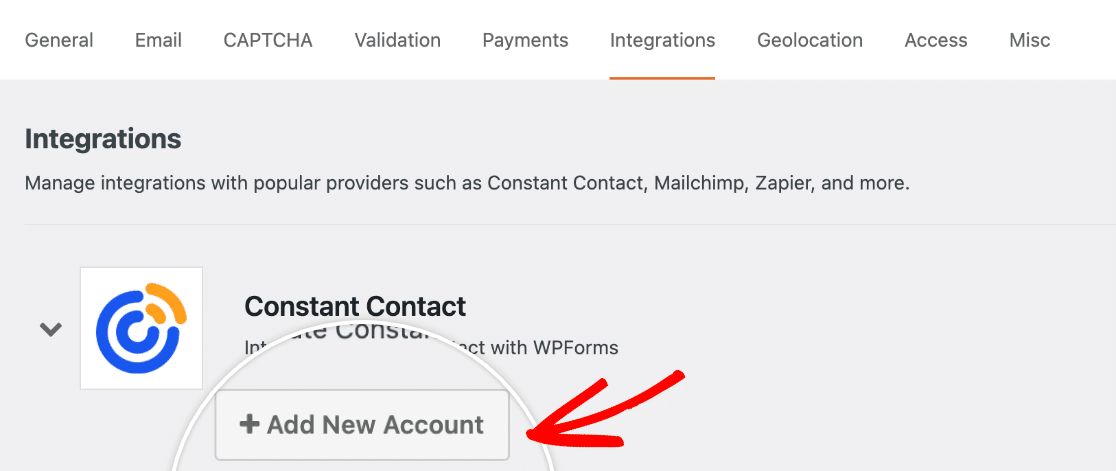
Isto abrirá um ecrã de início de sessão para Constant Contact numa nova janela pop-up. Introduza o seu nome de utilizador e palavra-passe e, em seguida, clique em Iniciar sessão para ligar a sua conta.
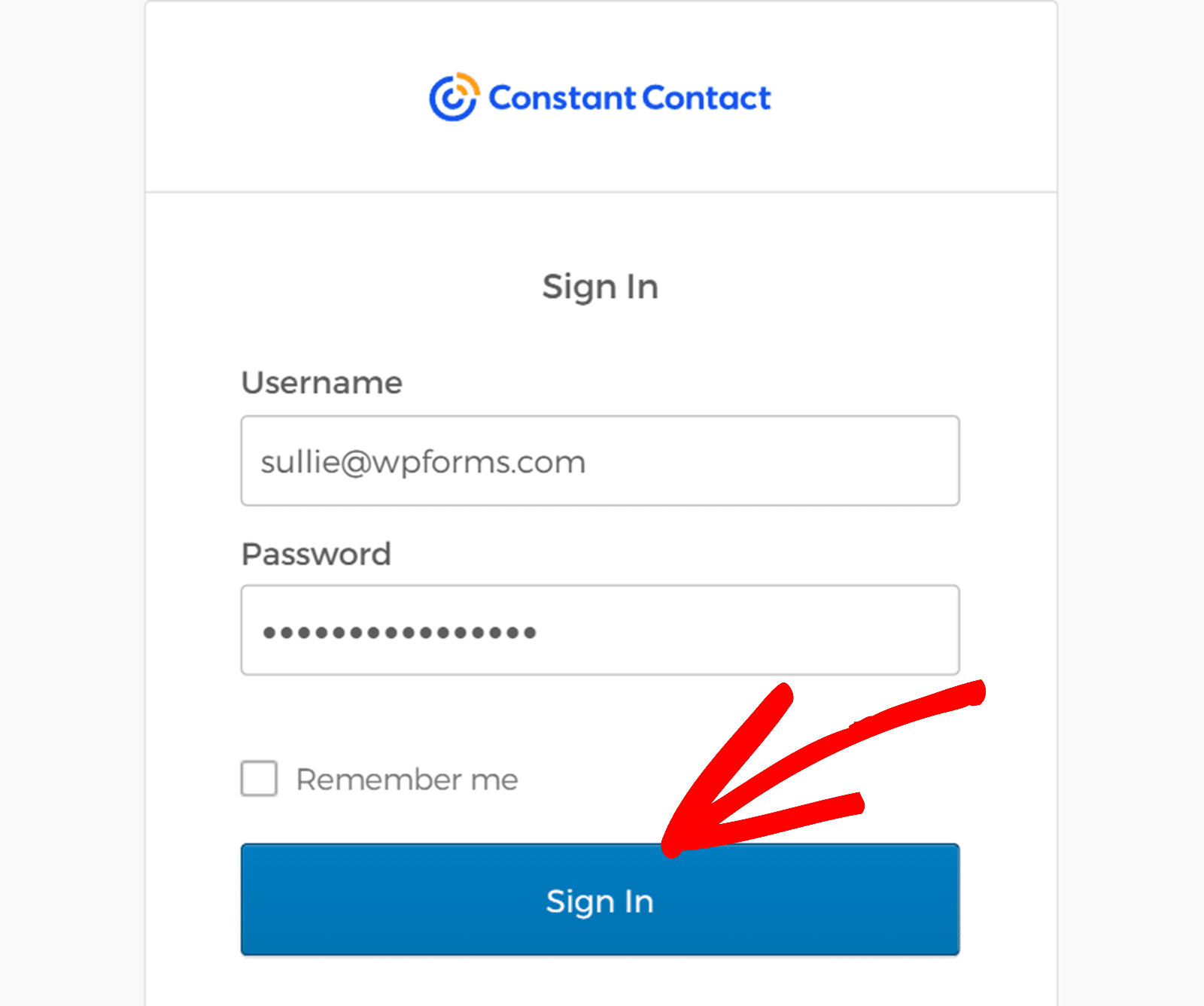
Depois de iniciar sessão, clique em Allow Access (Permitir acesso) para conceder ao WPForms acesso à sua conta Constant Contact.
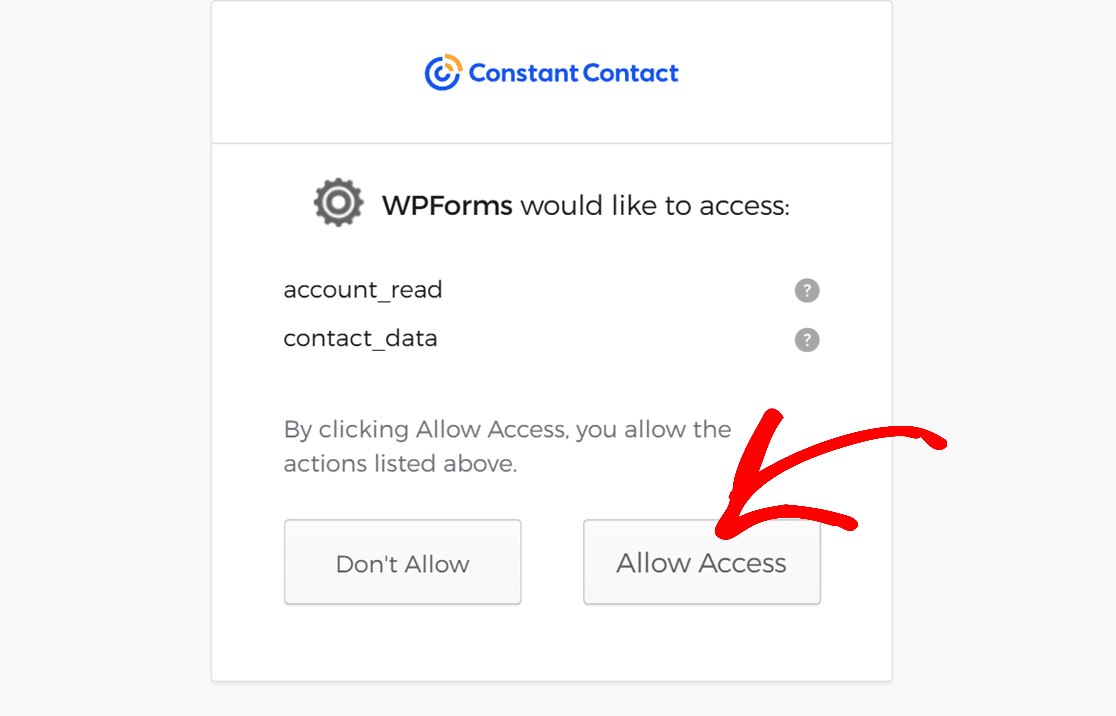
Depois de conceder a permissão, será redireccionado para WPForms " Settings " Integrations, onde deverá ver o estado verde Connected (Ligado ) juntamente com os detalhes da sua ligação.
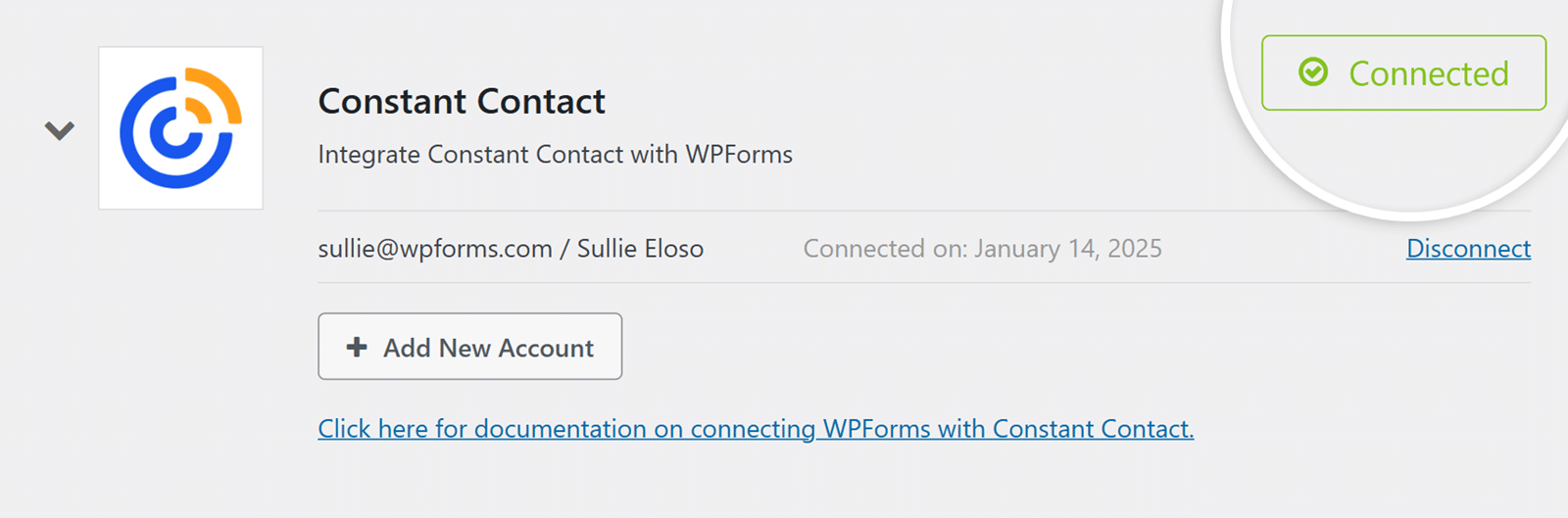
Adicionar uma integração do Constant Contact ao seu formulário
O passo seguinte é adicionar uma integração Constant Contact a formulários específicos do seu sítio. Para o fazer, terá de criar um novo formulário ou editar um já existente para abrir o construtor de formulários.
Depois de personalizar os campos do formulário, configurar as definições e ficar satisfeito com o seu aspeto, vá para Marketing " Constant Contact.
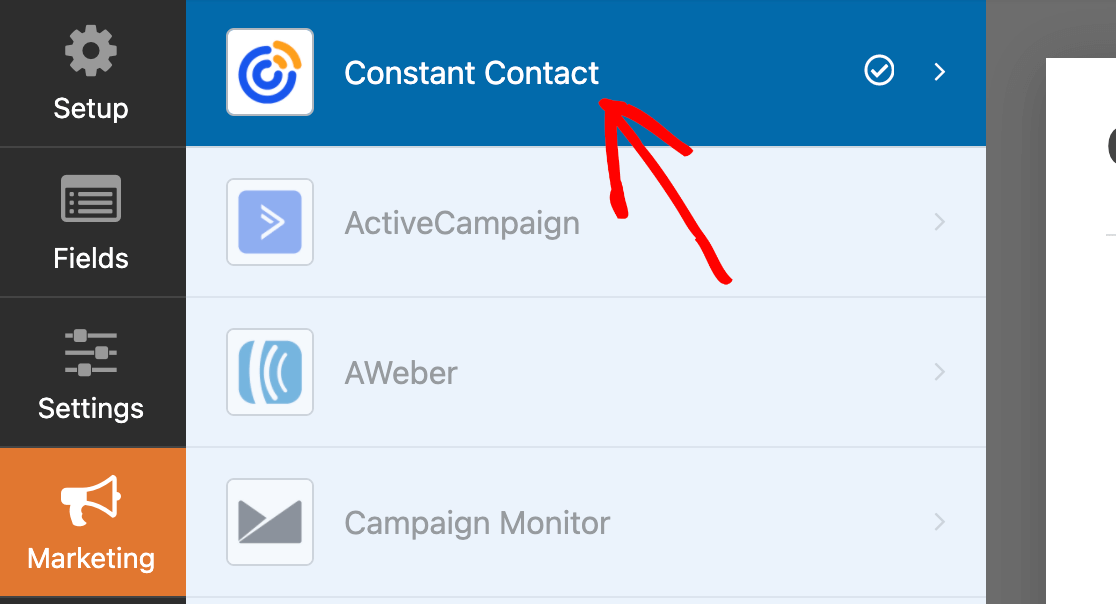
Em seguida, clique em Adicionar nova ligação.
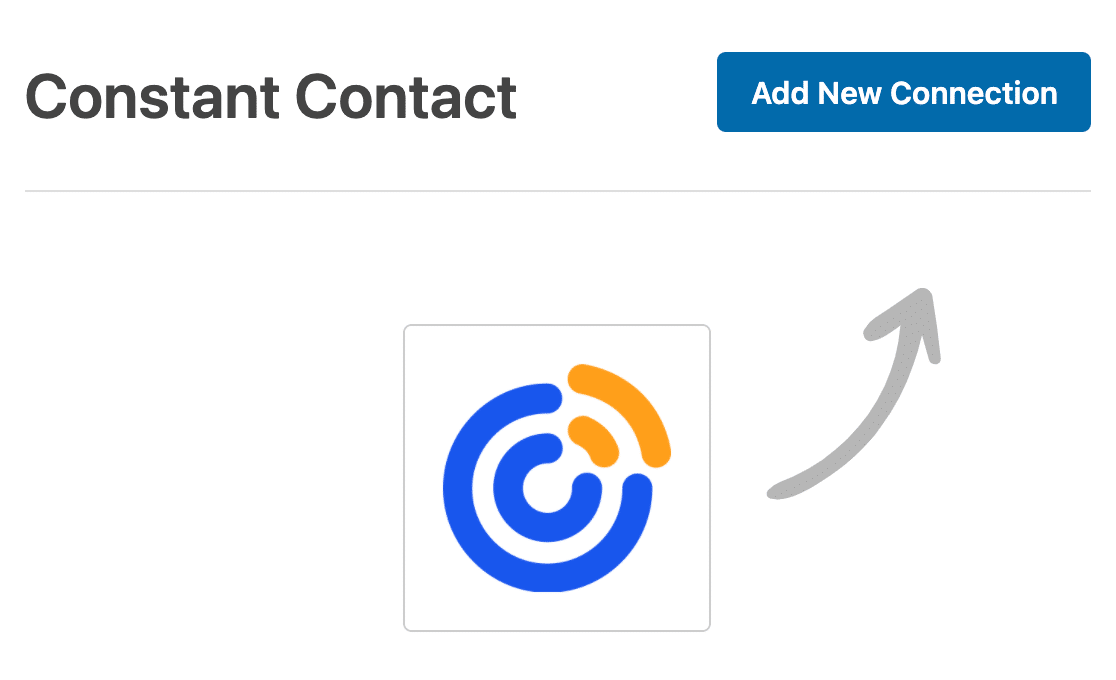
Isto fará com que apareça uma sobreposição. Aqui, introduza uma alcunha para a ligação que está a criar. Mais uma vez, isso é apenas para fins de referência interna e organização. Os seus utilizadores nunca o verão.
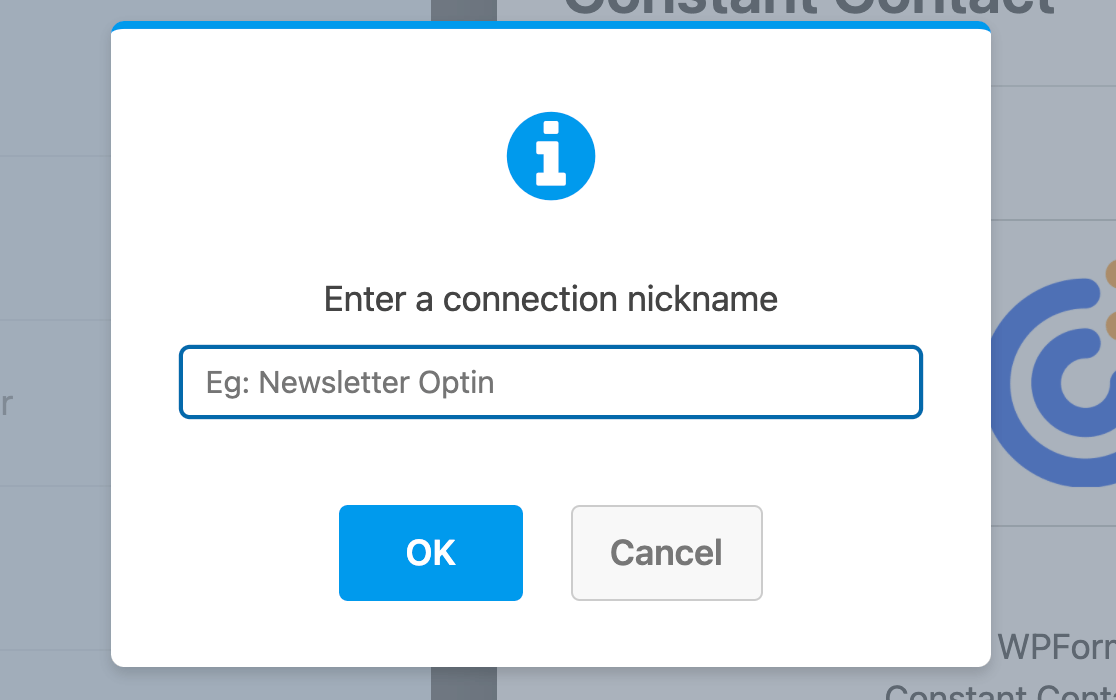
Depois de nomear a ligação, terá de selecionar uma conta e escolher uma ação a executar quando alguém submete o seu formulário.
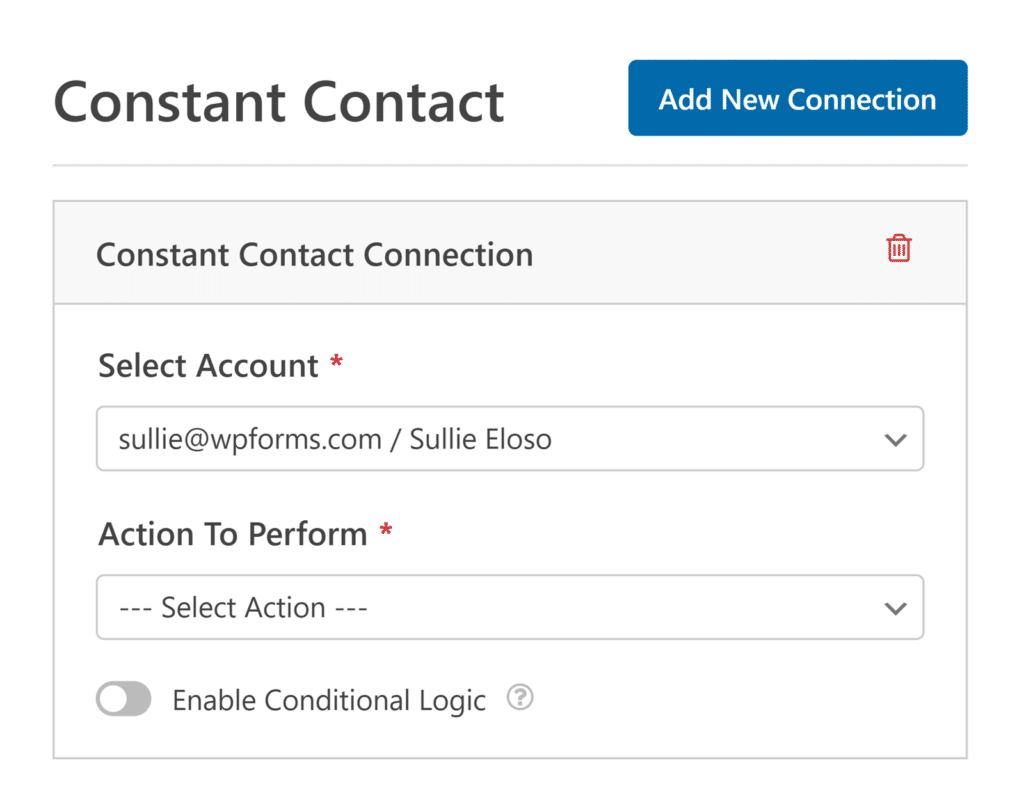
- Selecionar conta: Escolha entre qualquer uma das contas Constant Contact que tenha ligado.
- Ação a ser executada: Selecione a ação que pretende executar quando um utilizador preenche este formulário. A opção selecionada aqui também determinará as definições adicionais que são apresentadas.
Abordaremos cada uma das acções disponíveis, e as respectivas opções, com mais pormenor abaixo:
Subscrever
Esta ação permite-lhe adicionar novos subscritores às suas listas de correio Constant Contact quando o formulário é enviado.
Depois de ter selecionado Subscrever como a ação a executar, serão apresentadas definições de configuração adicionais.
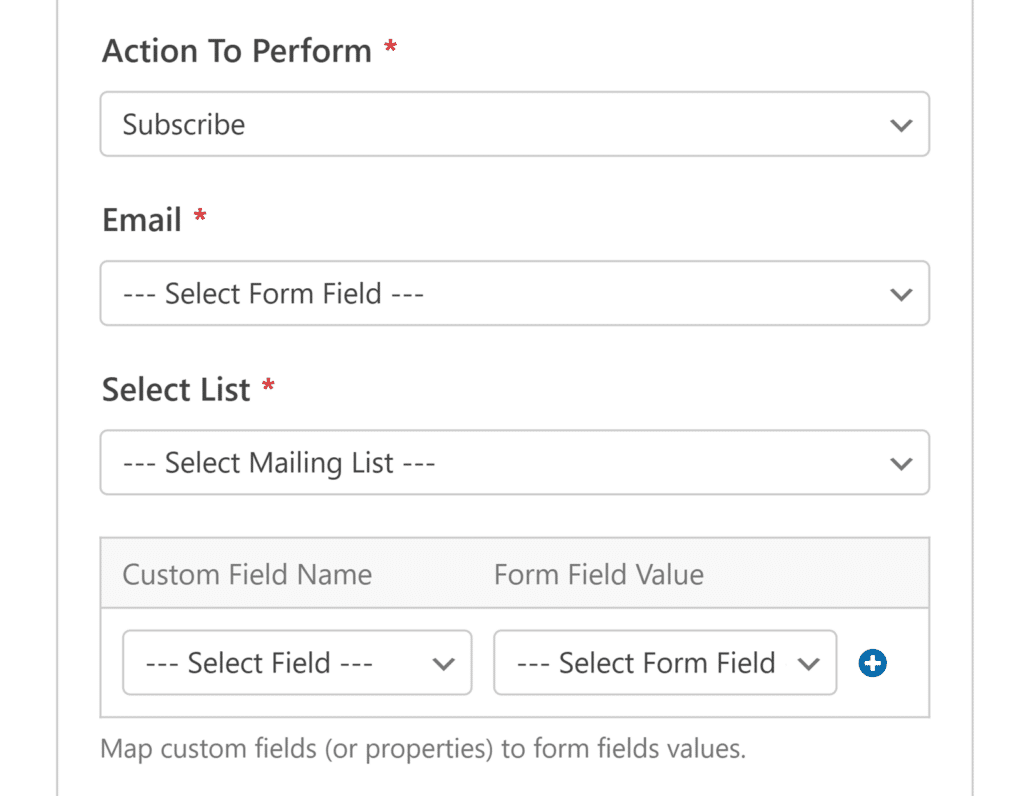
- Email: Escolha um campo de e-mail do seu formulário. Este campo é obrigatório e será utilizado como endereço de correio eletrónico do subscritor.
- Selecionar lista: Escolha a lista de correio Constant Contact à qual pretende adicionar subscritores.
Também pode mapear campos de formulário adicionais para os campos personalizados do Constant Contact:
- Nome do campo personalizado: Selecione um campo personalizado da sua conta Constant Contact
- Valor do campo do formulário: Selecione o campo correspondente do seu formulário
Cancelar a subscrição
Esta ação permite-lhe remover os assinantes das suas listas de correio Constant Contact quando o formulário é enviado.
Depois de ter selecionado Cancelar subscrição como a ação a executar, serão apresentadas definições de configuração adicionais.
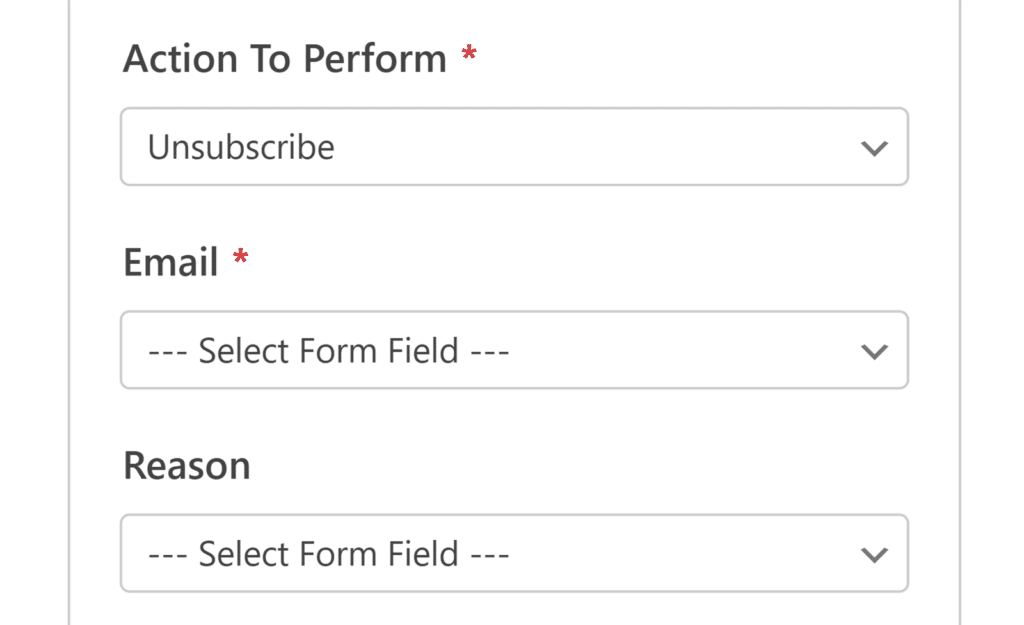
- Email: Escolha um campo de e-mail do seu formulário. Este campo é obrigatório e será utilizado para identificar o subscritor a remover.
- Motivo: Selecione um campo de formulário que contenha o motivo do cancelamento da subscrição. Embora seja opcional, este campo pode ajudá-lo a identificar os motivos pelos quais os utilizadores optam por cancelar a subscrição.
Eliminar assinante
Esta ação permite-lhe remover permanentemente os assinantes da sua conta Constant Contact quando o formulário é enviado.
Quando selecionar Eliminar subscritor como a ação a executar, verá esta definição:
- Email: Escolha um campo de e-mail do seu formulário. Este campo é obrigatório e será utilizado para identificar o subscritor a eliminar permanentemente da sua conta Constant Contact.

Quando tiver terminado de configurar a ligação Constant Contact do seu formulário, clique em Guardar na parte superior do criador de formulários.
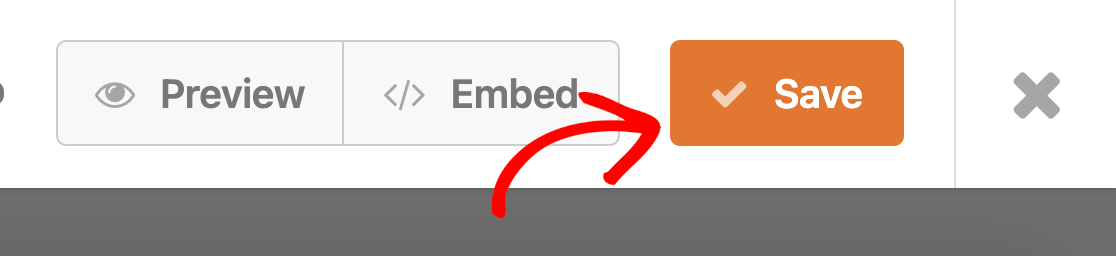
Configuração da lógica condicional (opcional)
A lógica condicional permite-lhe definir regras para eventos com base nas selecções ou entradas dos utilizadores nos seus formulários. Por exemplo, pode utilizar a lógica condicional para permitir que os utilizadores escolham se pretendem aderir à sua lista de correio eletrónico.
Para utilizar a lógica condicional com o Constant Contact, active a opção Ativar lógica condicional e crie a sua regra de lógica condicional.
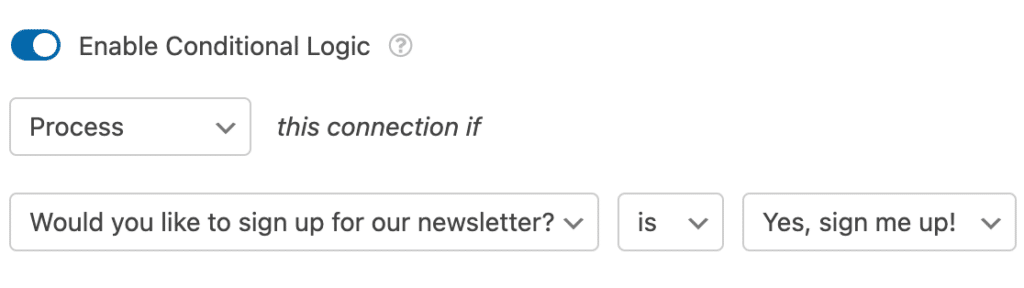
Perguntas mais frequentes
Estas são algumas das perguntas mais comuns que recebemos sobre a utilização da integração do Constant Contact.
Porque é que vejo uma mensagem sobre a migração dos meus formulários existentes para uma nova versão do Constant Contact?
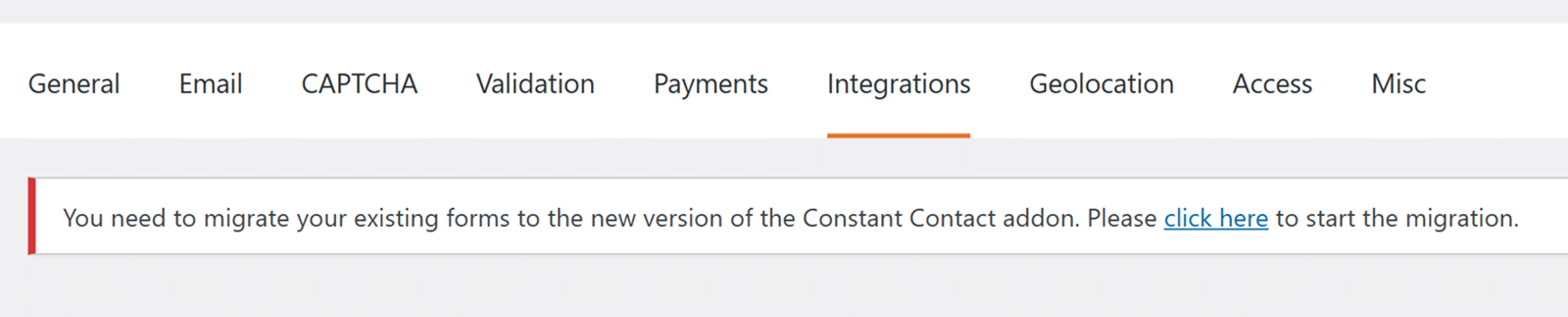
Esta mensagem aparece porque a Constant Contact actualizou a sua API para uma versão mais recente (v3) que o WPForms utiliza agora.
Para migrar os seus formulários, clique nas palavras clique aqui no texto que diz "Please click here to start the migration".
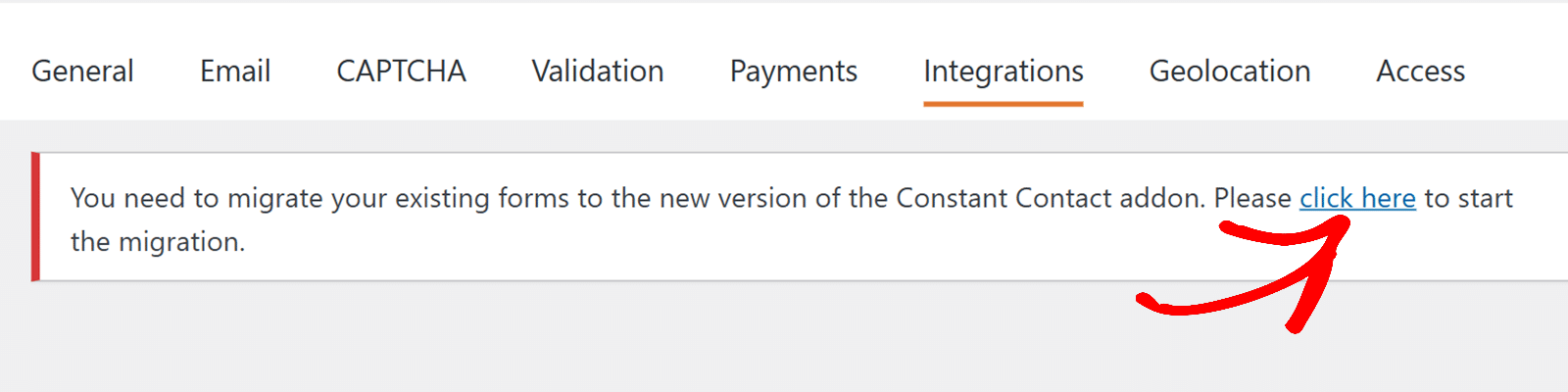
Depois de a página ser actualizada, clique no botão Reconnect Account (Reconectar conta ). Aparecerá uma janela pop-up onde terá de introduzir a sua palavra-passe Constant Contact.
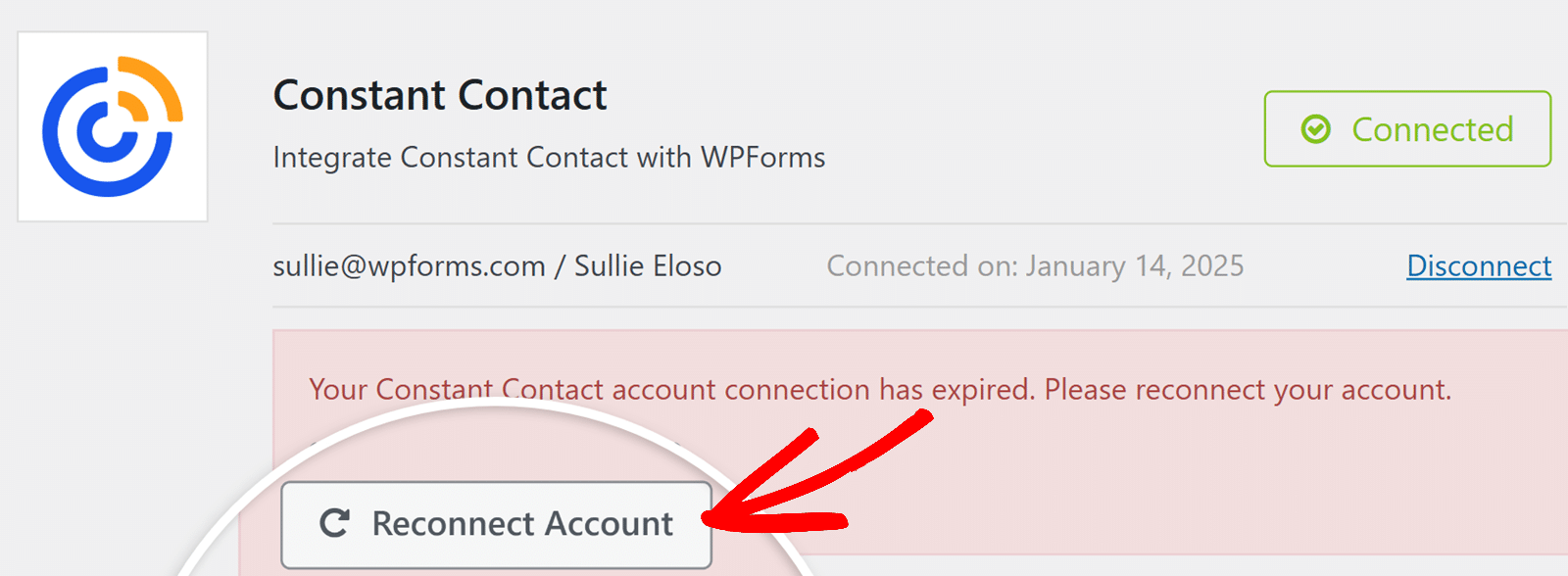
Depois de iniciar sessão, os seus formulários serão migrados para utilizar a nova integração.
É isso mesmo! Agora já pode criar com êxito um formulário de subscrição de newsletter com a Constant Contact.
Em seguida, gostaria de adicionar uma proteção extra contra spam aos seus formulários? Veja o nosso tutorial sobre como adicionar o reCAPTCHA aos seus formulários.
